SAP ASCS/SCS-példány magas rendelkezésre állása a Windows Server feladatátvételi fürtszolgáltatással és az Azure megosztott lemezével
Windows
Ha SAP-telepítéssel rendelkezik, belső terheléselosztóval kell létrehoznia egy Windows-fürtkonfigurációt az SAP Central Services-példányokhoz (ASCS/SCS).
Ez a cikk azt ismerteti, hogyan válthat egyetlen ASCS/SCS-telepítésről sap multi-SID-konfigurációra további SAP ASCS/SCS fürtözött példányok telepítésével egy meglévő, megosztott lemezzel rendelkező Windows Server feladatátvevő fürtszolgáltatásba (WSFC) a megosztott lemez szimulálásához az SIOS használatával. A folyamat befejezése után konfigurált egy SAP több SID-fürtöt.
Feljegyzés
Ez a funkció csak az Azure Resource Manager üzemi modellben érhető el.
Az egyes Azure-beli belső terheléselosztóhoz korlátozott a privát előtérbeli IP-címek száma.
Az SAP ASCS/SCS-példányok maximális száma egy WSFC-fürtben egyenlő az egyes Azure-beli belső terheléselosztókhoz tartozó privát előtérbeli IP-címek maximális számával.
A terheléselosztó korlátairól további információt az Azure Resource Manager hálózatkezelési korlátainak "Privát előtérbeli IP-cím terheléselosztónként" című szakaszában talál.
Feljegyzés
Javasoljuk, hogy az Azure Az PowerShell modult használja az Azure-ral való interakcióhoz. Első lépésként tekintse meg az Azure PowerShell telepítését ismertető témakört. Az Az PowerShell-modulra történő migrálás részleteiről lásd: Az Azure PowerShell migrálása az AzureRM modulból az Az modulba.
Előfeltételek
Már konfigurált egy WSFC-fürtöt, hogy egy SAP ASCS/SCS-példányhoz használjon fájlmegosztást, ahogy az ebben a diagramban látható.
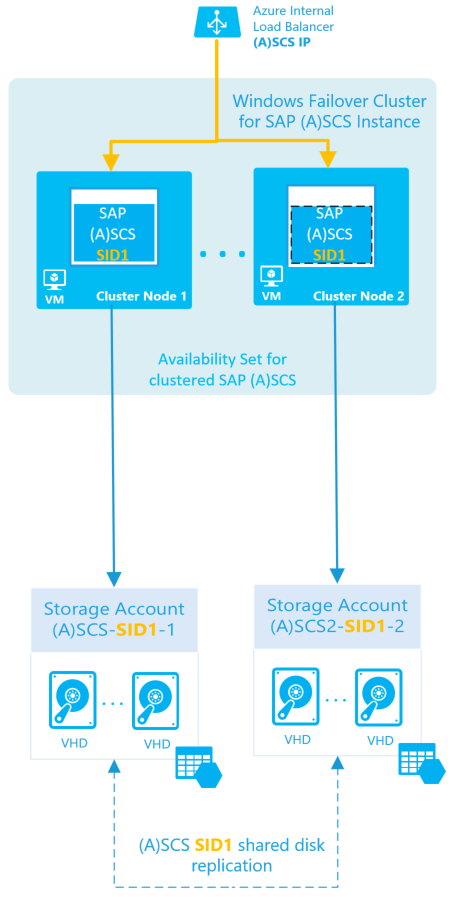
Fontos
A beállításnak meg kell felelnie a következő feltételeknek:
- Az SAP ASCS/SCS-példányoknak ugyanazt a WSFC-fürtöt kell tartalmazniuk.
- Minden adatbázis-kezelő rendszer (DBMS) sid-jének saját dedikált WSFC-fürttel kell rendelkeznie.
- Az egy SAP-rendszer SID-hez tartozó SAP-alkalmazáskiszolgálóknak saját dedikált virtuális gépekkel kell rendelkezniük.
- Az 1. és 2. enqueue replikációs kiszolgáló nem támogatott ugyanabban a fürtben.
SAP ASCS/SCS multi-SID architektúra megosztott lemezzel
A cél több SAP ABAP ASCS- vagy SAP Java SCS-fürtözött példány telepítése ugyanabban a WSFC-fürtben, az alábbi ábrán látható módon:
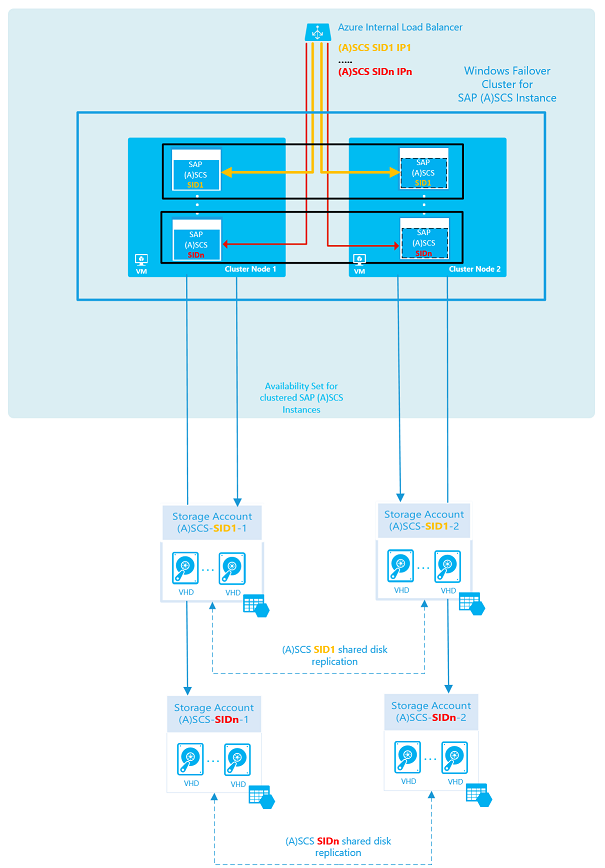
A terheléselosztó korlátairól további információt az Azure Resource Manager hálózatkezelési korlátainak "Privát előtérbeli IP-cím terheléselosztónként" című szakaszában talál.
A teljes tájolás két magas rendelkezésre állású SAP-rendszerrel a következőképpen nézne ki:
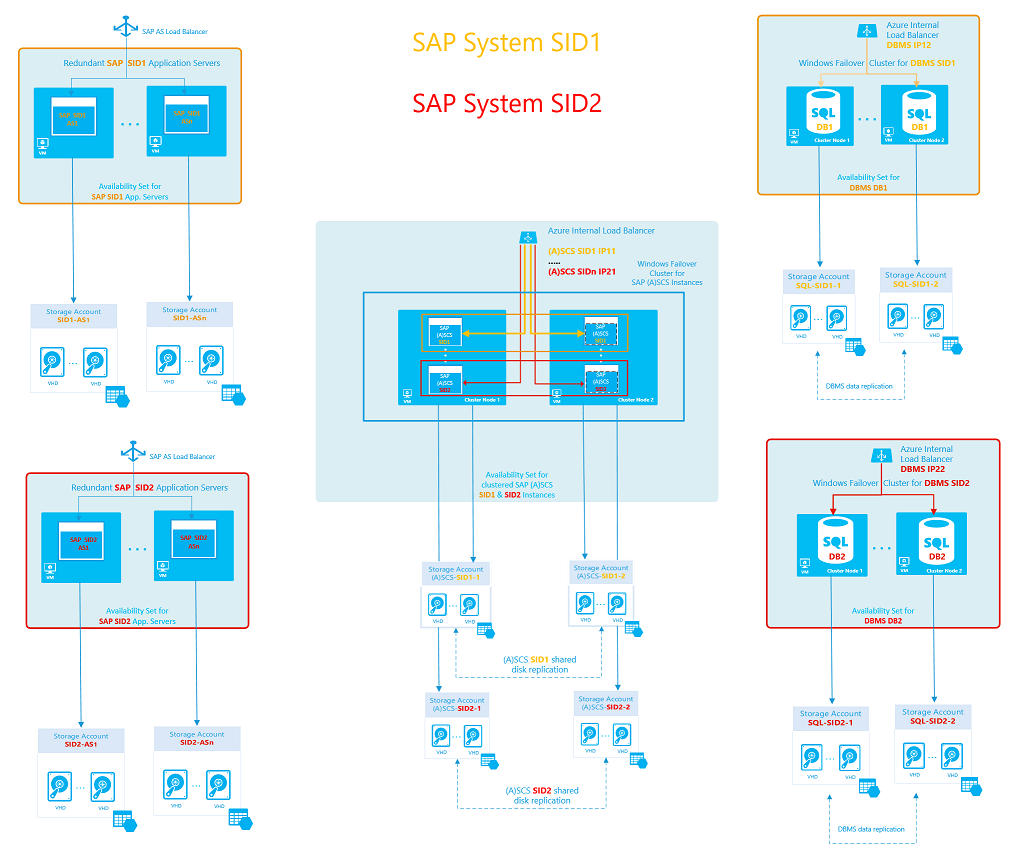
Az infrastruktúra előkészítése sap multi-SID-forgatókönyvhöz
Az infrastruktúra előkészítéséhez telepíthet egy további SAP ASCS/SCS-példányt a következő paraméterekkel:
| Paraméter neve | Érték |
|---|---|
| SAP ASCS/SCS SID | pr1-lb-ascs |
| SAP DBMS belső terheléselosztó | PR5 |
| SAP virtuális gazdagép neve | pr5-sap-cl |
| SAP ASCS/SCS virtuális gazdagép IP-címe (további Azure Load Balancer IP-cím) | 10.0.0.50 |
| SAP ASCS/SCS-példány száma | 50 |
| ILB-mintavételi port további SAP ASCS/SCS-példányhoz | 62350 |
Feljegyzés
AZ SAP ASCS/SCS-fürtpéldányok esetében minden IP-címhez egyedi mintavételi port szükséges. Ha például egy Azure-beli belső terheléselosztón egy IP-cím a 62300-ás mintavételi portot használja, akkor a terheléselosztón nincs más IP-cím, amely a 62300-ás mintavételi portot használhatja.
Mivel a 62300-ás mintavételi port már foglalt, a 62350-ös mintavételi portot használjuk.
További SAP ASCS/SCS-példányokat telepíthet a meglévő WSFC-fürtben két csomóponttal:
| Virtuálisgép-szerepkör | Virtuális gép gazdagépének neve | Statikus IP-cím |
|---|---|---|
| Az ASCS/SCS-példány első fürtcsomópontja | pr1-ascs-0 | 10.0.0.10 |
| Második fürtcsomópont ASCS/SCS-példányhoz | pr1-ascs-1 | 10.0.0.9 |
Virtuális gazdagépnév létrehozása a fürtözött SAP ASCS/SCS-példányhoz a DNS-kiszolgálón
Az ASCS/SCS-példány virtuális gazdagépnevének DNS-bejegyzését az alábbi paraméterekkel hozhatja létre:
| Új SAP ASCS/SCS virtuális gazdagép neve | Társított IP-cím |
|---|---|
| pr5-sap-cl | 10.0.0.50 |
Az új állomásnév és IP-cím a DNS Managerben jelenik meg, ahogyan az alábbi képernyőképen látható:
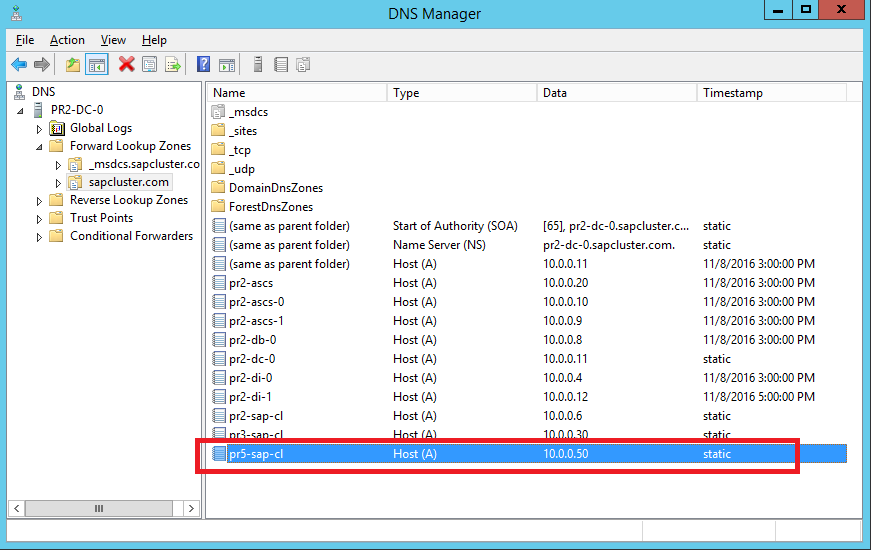
Feljegyzés
A további ASCS/SCS-példány virtuális gazdagépnevére hozzárendelt új IP-címnek meg kell egyeznie az SAP Azure terheléselosztóhoz rendelt új IP-címmel.
Esetünkben az IP-cím 10.0.0.50.
IP-cím hozzáadása meglévő Belső Azure-terheléselosztóhoz a PowerShell használatával
Ha több SAP ASCS/SCS-példányt szeretne létrehozni ugyanabban a WSFC-fürtben, a PowerShell használatával adjon hozzá IP-címet egy meglévő Azure-beli belső terheléselosztóhoz. Minden IP-címhez saját terheléselosztási szabályokra, mintavételi portra, előtérbeli IP-készletre és háttérkészletre van szükség.
Az alábbi szkript egy új IP-címet ad hozzá egy meglévő terheléselosztóhoz. Frissítse a környezet PowerShell-változóit. A szkript az összes SAP ASCS/SCS-porthoz létrehozza az összes szükséges terheléselosztási szabályt.
# Select-AzSubscription -SubscriptionId <xxxxxxxxxxx-xxxx-xxxx-xxxx-xxxxxxxxxxxx>
Clear-Host
$ResourceGroupName = "SAP-MULTI-SID-Landscape" # Existing resource group name
$VNetName = "pr2-vnet" # Existing virtual network name
$SubnetName = "Subnet" # Existing subnet name
$ILBName = "pr2-lb-ascs" # Existing ILB name
$ILBIP = "10.0.0.50" # New IP address
$VMNames = "pr2-ascs-0","pr2-ascs-1" # Existing cluster virtual machine names
$SAPInstanceNumber = 50 # SAP ASCS/SCS instance number: must be a unique value for each cluster
[int]$ProbePort = "623$SAPInstanceNumber" # Probe port: must be a unique value for each IP and load balancer
$ILB = Get-AzLoadBalancer -Name $ILBName -ResourceGroupName $ResourceGroupName
$count = $ILB.FrontendIpConfigurations.Count + 1
$FrontEndConfigurationName ="lbFrontendASCS$count"
$LBProbeName = "lbProbeASCS$count"
# Get the Azure virtual network and subnet
$VNet = Get-AzVirtualNetwork -Name $VNetName -ResourceGroupName $ResourceGroupName
$Subnet = Get-AzVirtualNetworkSubnetConfig -VirtualNetwork $VNet -Name $SubnetName
# Add a second front-end and probe configuration
Write-Host "Adding new front end IP Pool '$FrontEndConfigurationName' ..." -ForegroundColor Green
$ILB | Add-AzLoadBalancerFrontendIpConfig -Name $FrontEndConfigurationName -PrivateIpAddress $ILBIP -SubnetId $Subnet.Id
$ILB | Add-AzLoadBalancerProbeConfig -Name $LBProbeName -Protocol Tcp -Port $Probeport -ProbeCount 2 -IntervalInSeconds 10 | Set-AzLoadBalancer
# Get a new updated configuration
$ILB = Get-AzLoadBalancer -Name $ILBname -ResourceGroupName $ResourceGroupName
# Get an updated LP FrontendIpConfig
$FEConfig = Get-AzLoadBalancerFrontendIpConfig -Name $FrontEndConfigurationName -LoadBalancer $ILB
$HealthProbe = Get-AzLoadBalancerProbeConfig -Name $LBProbeName -LoadBalancer $ILB
# Add a back-end configuration into an existing ILB
$BackEndConfigurationName = "backendPoolASCS$count"
Write-Host "Adding new backend Pool '$BackEndConfigurationName' ..." -ForegroundColor Green
$BEConfig = Add-AzLoadBalancerBackendAddressPoolConfig -Name $BackEndConfigurationName -LoadBalancer $ILB | Set-AzLoadBalancer
# Get an updated config
$ILB = Get-AzLoadBalancer -Name $ILBname -ResourceGroupName $ResourceGroupName
# Assign VM NICs to the back-end pool
$BEPool = Get-AzLoadBalancerBackendAddressPoolConfig -Name $BackEndConfigurationName -LoadBalancer $ILB
foreach($VMName in $VMNames){
$VM = Get-AzVM -ResourceGroupName $ResourceGroupName -Name $VMName
$NICName = ($VM.NetworkInterfaceIDs[0].Split('/') | select -last 1)
$NIC = Get-AzNetworkInterface -name $NICName -ResourceGroupName $ResourceGroupName
$NIC.IpConfigurations[0].LoadBalancerBackendAddressPools += $BEPool
Write-Host "Assigning network card '$NICName' of the '$VMName' VM to the backend pool '$BackEndConfigurationName' ..." -ForegroundColor Green
Set-AzNetworkInterface -NetworkInterface $NIC
#start-AzVM -ResourceGroupName $ResourceGroupName -Name $VM.Name
}
# Create load-balancing rules
$Ports = "445","32$SAPInstanceNumber","33$SAPInstanceNumber","36$SAPInstanceNumber","39$SAPInstanceNumber","5985","81$SAPInstanceNumber","5$SAPInstanceNumber`13","5$SAPInstanceNumber`14","5$SAPInstanceNumber`16"
$ILB = Get-AzLoadBalancer -Name $ILBname -ResourceGroupName $ResourceGroupName
$FEConfig = get-AzLoadBalancerFrontendIpConfig -Name $FrontEndConfigurationName -LoadBalancer $ILB
$BEConfig = Get-AzLoadBalancerBackendAddressPoolConfig -Name $BackEndConfigurationName -LoadBalancer $ILB
$HealthProbe = Get-AzLoadBalancerProbeConfig -Name $LBProbeName -LoadBalancer $ILB
Write-Host "Creating load balancing rules for the ports: '$Ports' ... " -ForegroundColor Green
foreach ($Port in $Ports) {
$LBConfigrulename = "lbrule$Port" + "_$count"
Write-Host "Creating load balancing rule '$LBConfigrulename' for the port '$Port' ..." -ForegroundColor Green
$ILB | Add-AzLoadBalancerRuleConfig -Name $LBConfigRuleName -FrontendIpConfiguration $FEConfig -BackendAddressPool $BEConfig -Probe $HealthProbe -Protocol tcp -FrontendPort $Port -BackendPort $Port -IdleTimeoutInMinutes 30 -LoadDistribution Default -EnableFloatingIP
}
$ILB | Set-AzLoadBalancer
Write-Host "Successfully added new IP '$ILBIP' to the internal load balancer '$ILBName'!" -ForegroundColor Green
A szkript futtatása után az eredmények megjelennek az Azure Portalon az alábbi képernyőképen látható módon:
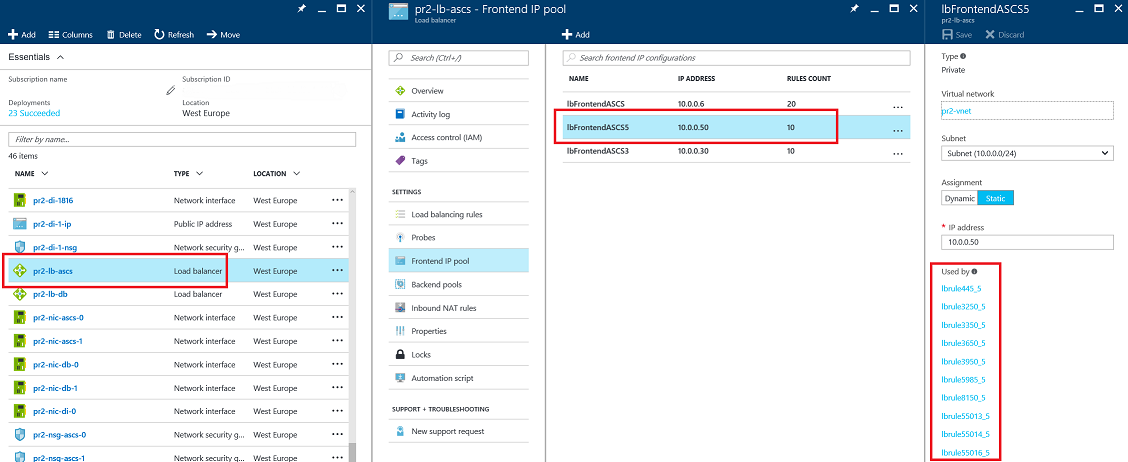
Lemezek hozzáadása fürtgépekhez, és az SIOS-fürtmegosztási lemez konfigurálása
Minden további SAP ASCS/SCS-példányhoz új fürtmegosztási lemezt kell hozzáadnia. Windows Server 2012 R2 esetén a jelenleg használt WSFC-fürtmegosztási lemez az SIOS DataKeeper szoftvermegoldás.
Végezze el az alábbi műveleteket:
- Adjon hozzá egy azonos méretű lemezt vagy lemezt (amelyet le kell csíkolnia) az egyes fürtcsomópontokhoz, és formázza őket.
- Tárolóreplikálás konfigurálása az SIOS DataKeeperrel.
Ez az eljárás feltételezi, hogy már telepítette az SIOS DataKeepert a WSFC-fürtgépekre. Ha telepítette, konfigurálnia kell a replikációt a gépek között. A folyamatot részletesen az SAP ASCS/SCS-fürtmegosztási lemez SIOS DataKeeper Cluster Edition telepítése című szakaszában ismertetjük.
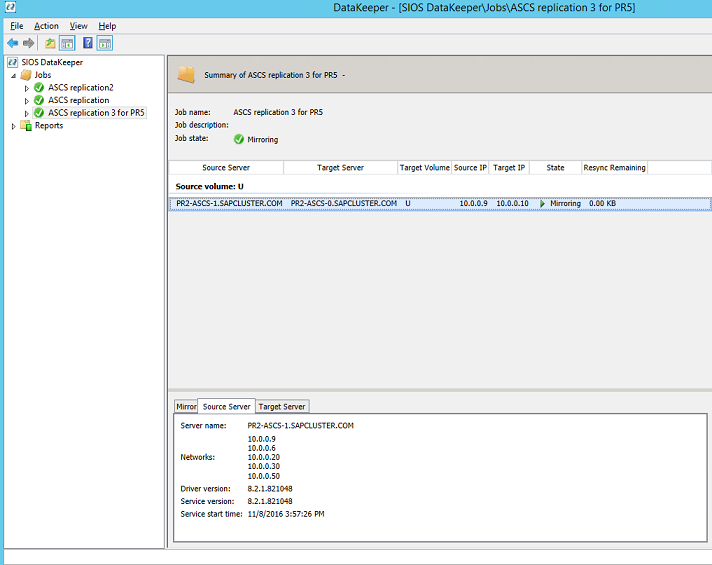
Virtuális gépek üzembe helyezése SAP-alkalmazáskiszolgálókhoz és a DBMS-fürthöz
A második SAP-rendszer infrastruktúra-előkészítésének befejezéséhez tegye a következőket:
- Helyezzen üzembe dedikált virtuális gépeket az SAP-alkalmazáskiszolgálókhoz, és helyezze őket saját dedikált rendelkezésre állási csoportba.
- Helyezzen üzembe dedikált virtuális gépeket a DBMS-fürthöz, és helyezze őket a saját dedikált rendelkezésre állási csoportjába.
SAP NetWeaver több SID-alapú rendszer telepítése
A második SAP SID2 rendszer telepítésének teljes folyamatáról az SAP NetWeaver HA windowsos feladatátvevő fürtre és egy SAP ASCS/SCS-példány megosztott lemezére történő telepítéséről olvashat.
A magas szintű eljárás a következő:
Telepítse az SAP-t magas rendelkezésre állású ASCS/SCS-példánnyal.
Ebben a lépésben egy magas rendelkezésre állású ASCS/SCS-példánnyal rendelkező SAP-t telepít a meglévő 1. WSFC-fürtcsomópontra.Konfiguráljon egy mintavételi portot.
Ebben a lépésben egy SAP-fürterőforrás SAP-SID2-IP-mintavételi portot konfigurál a PowerShell használatával. Hajtsa végre ezt a konfigurációt az EGYIK SAP ASCS/SCS fürtcsomóponton.Telepítse az adatbázispéldányt.
A második fürt telepítéséhez kövesse az SAP telepítési útmutatójának lépéseit.Telepítse a második fürtcsomópontot.
Ebben a lépésben a meglévő 2. WSFC-fürtcsomóponton magas rendelkezésre állású ASCS/SCS-példánnyal telepíti az SAP-t. A második fürt telepítéséhez kövesse az SAP telepítési útmutatójának lépéseit.Nyissa meg a Windows tűzfalportokat az SAP ASCS/SCS-példányhoz és a mintavételi porthoz.
Az SAP ASCS/SCS-példányokhoz használt mindkét fürtcsomóponton megnyitja az SAP ASCS/SCS által használt összes Windows tűzfalportot. Ezek az SAP ASCS/SCS-példányportok az SAP ASCS/SCS-portok fejezetben találhatók.Az összes többi SAP-port listáját az összes SAP-termék TCP/IP-portja tartalmazza.
Nyissa meg az Azure belső terheléselosztó mintavételi portot is, amely a mi esetünkben 62350. Ezt ebben a cikkben ismertetjük.
Telepítse az ELSŐDLEGES SAP-alkalmazáskiszolgálót az új dedikált virtuális gépre az SAP telepítési útmutatójában leírtak szerint.
Telepítse az SAP további alkalmazáskiszolgálóját az új dedikált virtuális gépre az SAP telepítési útmutatójában leírtak szerint.
Tesztelje az SAP ASCS/SCS-példány feladatátvételét és SIOS-replikációját.
Következő lépések
Visszajelzés
Hamarosan elérhető: 2024-ben fokozatosan kivezetjük a GitHub-problémákat a tartalom visszajelzési mechanizmusaként, és lecseréljük egy új visszajelzési rendszerre. További információ: https://aka.ms/ContentUserFeedback.
Visszajelzés küldése és megtekintése a következőhöz: